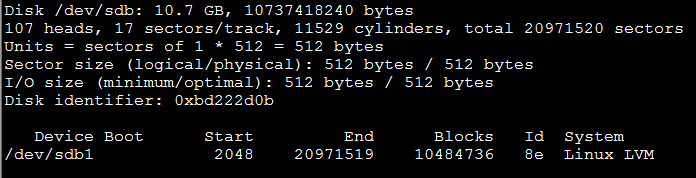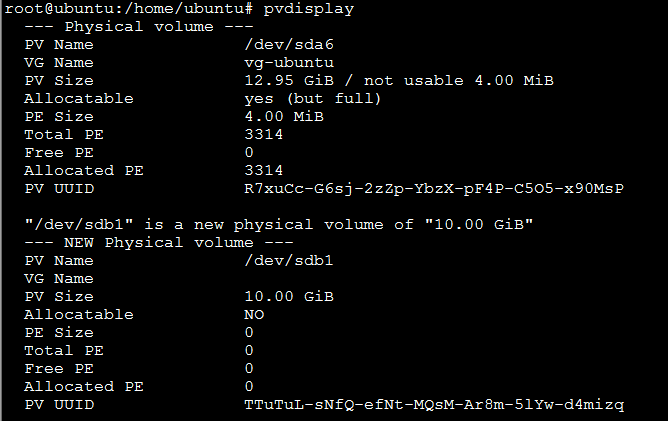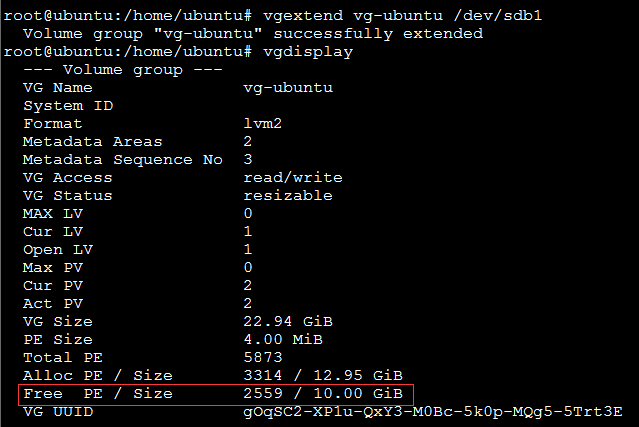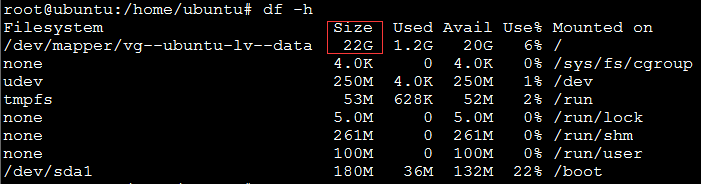mware workstation 8 或者 vmware vsphere client 6.0( exsi 6.0)
(前提:你的服务器需要有已经存在的卷组,才可以添加新的物理卷到卷组,然后再扩容逻辑卷)
以vmware workstation 8 为例:
1、首先用客户端添加一块虚拟磁盘到服务器.(一般都默认)
最终添加好后是![]() 这样,增加了一块新磁盘。
这样,增加了一块新磁盘。
2、
我这边重启服务器之后才认到了这块新增的磁盘,sdb
3、fdisk /dev/sdb, n 新增,p 主分区,大小自己调整(可以默认),记得用 t 转换格式为 8e (lvm分区号),最后 w 保存!
最好partprobe /dev/sdb 重新读取分区表
3、创建新的物理卷
pvcreate /dev/sdb1
4、显示目前存在的物理卷信息,新增了一个新的物理卷/dev/sdb1
pvdisplay
5、显示存在的卷组
vgdisplay
存在一个名称为 vg-ubuntu 的卷组,卷组大小12.95G,Free 可分配的空间为0,(也就是卷组空间已经被分配完了,没有剩余,所以我们才要添加一个新的物理卷到卷组)
6、扩展卷组vg-ubuntu,把物理卷/dev/sdb1 添加到卷组vg-ubuntu 中
vgextend vg-ubuntu /dev/sdb1
添加成功后,这时再看Free ,增加了10G的可用空间(现在就可以扩展到已存在的逻辑卷上去了)
7、显示逻辑卷的情况,并扩展指定的逻辑卷大小。
lvextend -L 22G /dev/vg-ubuntu/lv-data
此处扩展/dev/vg-ubuntu/lv-data 这个逻辑卷最终大小为22G (注意这里的22G 为扩展后最终大小,而不是增加的容量大小)
8、虽然现在逻辑卷大小已经扩展,但文件系统还没有认到,需要重新计算逻辑卷/dev/vg-ubuntu/lv-data 的大小。
resize2fs /dev/vg-ubuntu/lv-data
至此,lvm扩容大功告成!